电脑反应慢的解决之道:优化Windows7系统的四步方案
电脑反应慢的解决之道:Windows7系统的优化方案
电脑使用久了,各种问题就会逐渐显现,其中最令用户困扰的莫过于电脑反应慢。为了帮助大家解决这一常见问题,本文将提供一套针对Windows7系统的优化方案。
一、清理系统垃圾
电脑反应慢时,首先需要做的就是清理系统垃圾。360安全卫士是一款非常实用的工具,可以帮助我们轻松清理电脑中的垃圾文件和插件。具体操作步骤如下:
打开360安全卫士;
选择“电脑清理”;
点击“一键清理”,安全卫士会自动清理电脑中的垃圾文件和插件。
二、优化启动项
除了清理系统垃圾外,开机启动项过多也是导致电脑反应慢的原因之一。一些软件在安装过程中会自动设置为开机后自动启动,这无疑会拖慢电脑的启动速度。解决方法如下:
点击“优化加速”;
在“启动项”一栏中手动选择关闭不需要开机自启动的软件。
另外,也可以通过点击左下角开始菜单,在运行处输入“msconfig”后按enter键进入“启动”项,把不需要开机自启动的软件前面的钩去掉。
三、升级内存及操作系统
如果以上两步仍然无法改善电脑的反应速度,那么接下来需要考虑升级电脑的内存及操作系统。具体步骤如下:
在桌面上点击“计算机”,选择“属性”;
查看电脑的内存及操作系统位数。如果内存只有2G,而平时使用的软件又过多,可增加2G的内存条(市场上有售)。操作系统可以同步升级到64位(因32位操作系统最多可寻址3.2G左右的内存)。
四、清理散热器灰尘
长时间未清理散热器灰尘也是导致电脑使用过程中温度过高的原因之一,进而会影响电脑的运行速度。对于这种情况,建议将电脑送到专业的维修部进行清洗。注意:不要自动手动拆卸,防止出现意外问题。
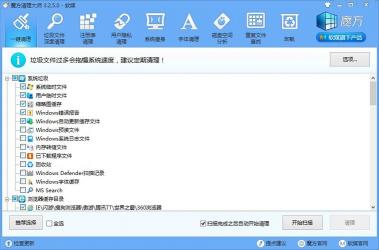
以上就是针对Windows7电脑反应慢的解决方法。通过以上四个步骤,相信可以有效地提高电脑的运行速度,让你的电脑重焕生机。
